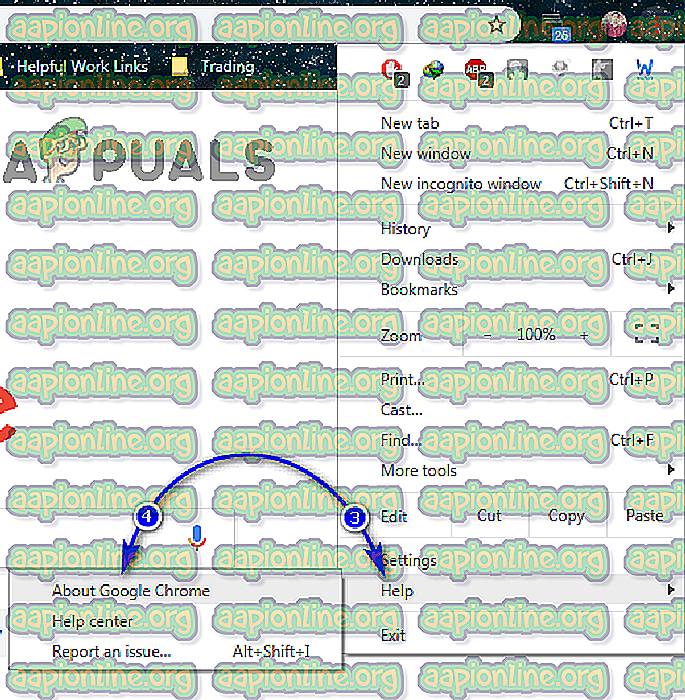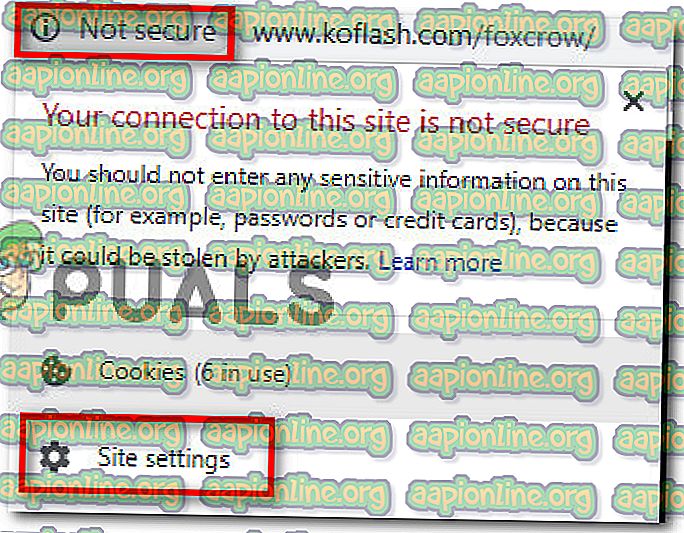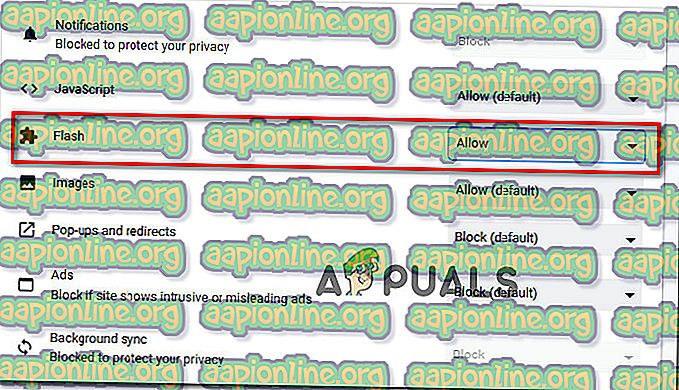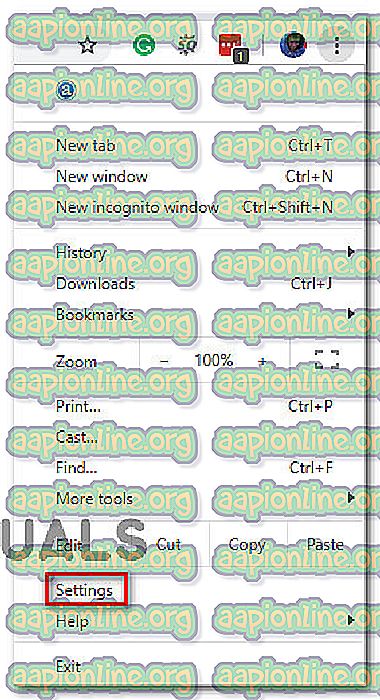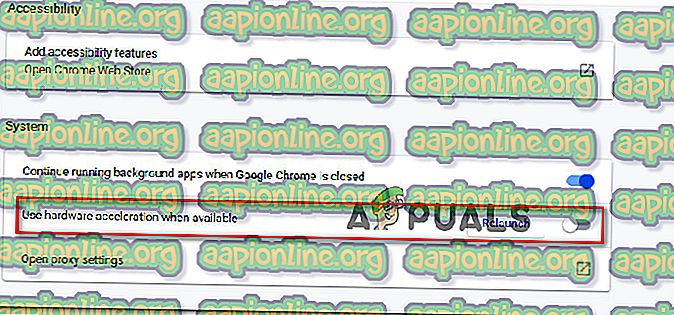Επιδιόρθωση: Δεν είναι δυνατή η ενεργοποίηση του Flash στο Chrome
Παρόλο που οι ημέρες του Flash player όπως γνωρίζουμε είναι αριθμημένες, το Google Chrome εξακολουθεί να διαθέτει ενσωματωμένη έκδοση Flash - δεν χρειάζεται να εγκαταστήσετε ξεχωριστή προσθήκη για να ενεργοποιήσετε το Flash στο Google Chrome. Ωστόσο, εξακολουθούν να υπάρχουν πολλοί χρήστες που δεν μπορούν να ενεργοποιήσουν το Flash στο Chrome . Οι περισσότεροι χρήστες επηρεάζουν ότι το περιεχόμενο Flash δεν λειτουργεί σε κάθε ιστοσελίδα που χρησιμοποιεί αυτή την τεχνολογία. Στην πλειοψηφία των περιπτώσεων, το περιεχόμενο Flash δεν εμφανίζεται σωστά ακόμα και αφού ακολουθήσουν τις οδηγίες στην οθόνη για να ενεργοποιήσετε το Adobe Flash Player. Όλοι οι χρήστες που αντιμετωπίζουν αυτό το πρόβλημα, αναφέρουν ότι το αναγνωριστικό περιεχομένου Flash εμφανίζει πολύ καλά σε διαφορετικά προγράμματα περιήγησης.

Τι είναι το Flash Player;
Το Adobe Flash είναι μια πλέον ξεπερασμένη πλατφόρμα λογισμικού που ήταν εξαιρετικά δημοφιλής για την παραγωγή κινούμενων σχεδίων, τις πλούσιες εφαρμογές στο διαδίκτυο, τις εφαρμογές για κινητά, τις εφαρμογές για υπολογιστές, τα κινητά παιχνίδια και τα ενσωματωμένα προγράμματα αναπαραγωγής βίντεο στο web browser.
Τα τελευταία δύο χρόνια, το διαδίκτυο απομακρύνεται από το Adobe Flash υπέρ του HTML5 - το τελευταίο δεν απαιτεί πρόσθετα πρόσθετα και συνεργάζεται με όλα τα τελευταία προγράμματα περιήγησης και συσκευές.
Το 2017, η Adobe ανακοίνωσε ότι ετοιμάζεται να θέσει το Flash να ξεκουραστεί το 2020. Σύμφωνα με την εταιρεία, το 2020 θα είναι το έτος κατά το οποίο θα σταματήσουν τις ενημερώσεις υποστήριξης, διανομής και ασφάλειας στο Flash Player.
Τι προκαλεί το σφάλμα "Δεν είναι δυνατή η ενεργοποίηση του Flash στο Chrome";
Ερευνήσαμε αυτό το συγκεκριμένο σφάλμα εξετάζοντας διάφορες αναφορές χρηστών και τις στρατηγικές επισκευής που χρησιμοποίησαν για να επιλύσουν το ζήτημα. Με βάση τα ευρήματά μας, υπάρχουν αρκετά κοινά σενάρια στα οποία αναφέρεται αυτό το συγκεκριμένο ζήτημα.
- Σφάλμα Google Chrome - Το ζήτημα μπορεί να παρουσιαστεί εάν εκτελείτε μια υπερβολικά ξεπερασμένη έκδοση του Chrome. Όλα τα μεγάλα σφάλματα που σχετίζονται με το Flash έχουν αποκατασταθεί, οπότε η ενημέρωση της έκδοσης Google Chrome στην πιο πρόσφατη έκδοση θα πρέπει να επιλύσει τυχόν προκλήσεις που προκαλούνται από κάποιο σφάλμα.
- Το περιεχόμενο Flash πρέπει να εκτελείται με μη αυτόματο τρόπο - Δεδομένου ότι η Google κινείται όσο πιο γρήγορα γίνεται από το Flash, το πρόγραμμα περιήγησης δεν διατηρεί πλέον αποθηκευμένες προτιμήσεις χρήστη σχετικά με το περιεχόμενο flash. Αυτό ουσιαστικά σημαίνει ότι θα χρειαστεί να επιτρέψετε εκ νέου το περιεχόμενο flash να εκτελείται μετά από κάθε επανεκκίνηση του προγράμματος περιήγησης.
- Η επιτάχυνση υλικού είναι αντίθετη με το περιεχόμενο flash - Όπως έχουν αναφέρει πολλοί χρήστες, το περιεχόμενο flash ενδέχεται να παρουσιάσει δυσλειτουργία σε υπολογιστές χαμηλής τεχνολογίας που έχουν ενεργοποιημένη την επιτάχυνση υλικού. Σε αυτήν την περίπτωση, η λύση είναι να απενεργοποιήσετε τη δυνατότητα επιτάχυνσης υλικού από τις ρυθμίσεις του Chrome.
Εάν αγωνίζεστε να επιλύσετε αυτό το συγκεκριμένο μήνυμα λάθους, αυτό το άρθρο θα σας παρέχει μερικές επαληθευμένες στρατηγικές επισκευής. Παρακάτω, θα ανακαλύψετε μερικές πιθανές επιδιορθώσεις που έχουν χρησιμοποιηθεί άλλοι χρήστες σε παρόμοια κατάσταση για να επιλύσουν το συγκεκριμένο θέμα.
Εάν θέλετε να είστε όσο το δυνατόν πιο αποτελεσματικοί, ακολουθήστε τις παρακάτω μεθόδους, όπως αυτές διατάσσονται ανάλογα με την αποτελεσματικότητα και τη σοβαρότητα. Ας ξεκινήσουμε!
Μέθοδος 1: Ενημερώστε το Chrome για την τελευταία έκδοση
Πρώτα απ 'όλα, ας αρχίσουμε βεβαιωθείτε ότι το Google Chrome εκτελείται με την πιο πρόσφατη διαθέσιμη έκδοση. Κανονικά, το Google Chrome θα πρέπει να ενημερώνεται μη αυτόματα κάθε φορά που θα είναι διαθέσιμη μια νέα έκδοση. Ωστόσο, εάν κρατάτε συνεχώς μια καρτέλα Chrome και δεν κάνετε επανεκκίνηση του υπολογιστή σας συχνά, η έκδοσή σας μπορεί να είναι πίσω.
Ευτυχώς, μπορείτε να αναγκάσετε το πρόγραμμα-πελάτη Chrome να ενημερωθεί με την πιο πρόσφατη έκδοση αρκετά εύκολα. Αυτό θα επιλύσει τα περισσότερα σφάλματα που σχετίζονται με το πρόγραμμα αναπαραγωγής Flash που ενδέχεται να εμποδίσουν την εκτέλεση του περιεχομένου Flash.
Δείτε πώς μπορείτε να ενημερώσετε το Chrome στην τελευταία έκδοση:
- Ανοίξτε το Google Chrome και κάντε κλικ στο κουμπί "Ενέργεια" στην επάνω δεξιά γωνία της οθόνης. Στη συνέχεια, μεταβείτε στη Βοήθεια> Σχετικά με το Google Chrome .
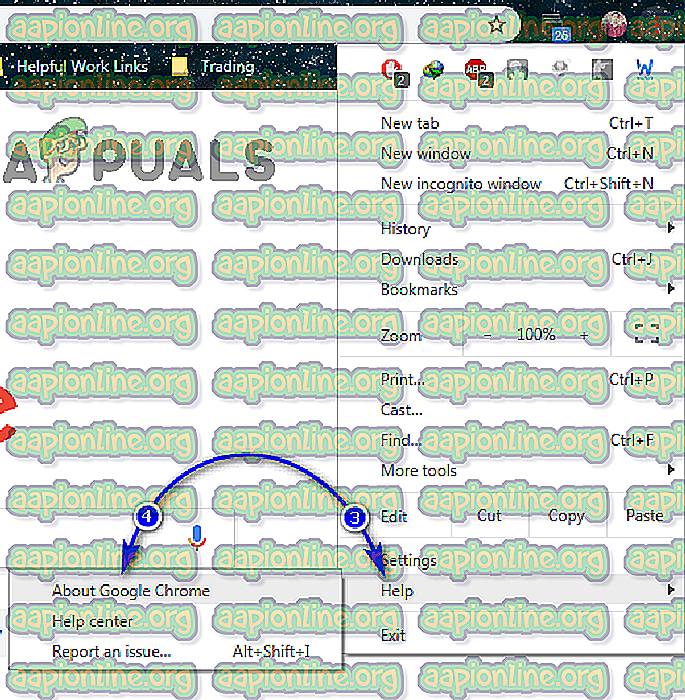
- Μόλις φτάσετε στην επόμενη οθόνη, ο πελάτης θα σαρώσει αυτόματα για μια νέα διαθέσιμη έκδοση. Εάν εντοπίσει ένα, θα σας ζητηθεί να ενημερώσετε και να επανεκκινήσετε. Κάντε αυτό και, στη συνέχεια, κάντε επανεκκίνηση του υπολογιστή σας.
- Κατά την επόμενη εκκίνηση του προγράμματος περιήγησης, δείτε εάν το πρόβλημα έχει επιλυθεί.
Αν εξακολουθείτε να μην μπορείτε να εκτελέσετε περιεχόμενο Flash, μεταβείτε στην επόμενη παρακάτω μέθοδο.
Μέθοδος 2: Κάντε κλικ στο περιεχόμενο Flash για να το εκτελέσετε
Υπάρχει μια αλλαγή που μπορεί να έχει προκαλέσει σύγχυση σε πολλούς χρήστες να σκεφτούν ότι το Flash δεν είναι ενεργοποιημένο στην έκδοση του Chrome. Ο λόγος για αυτό είναι ότι ξεκινώντας με το Chrome v 69, θα χρειαστεί να κάνετε κλικ σε κάθε παράθυρο του Flash για να το εκτελέσετε ανεξάρτητα από τις προτιμήσεις του φλας. Έτσι, κάθε φορά που κάνετε επανεκκίνηση του προγράμματος περιήγησης, οι προτιμήσεις Flash θα ξεχαστούν.
Όλα αυτά αποτελούν μέρος του σχεδίου της Google για να καταστήσει πιο δύσκολο το περιεχόμενο Flash, καθώς η περίοδος λήξης της ζωής είναι κοντά.
Έχοντας αυτό υπόψη, κάντε κλικ στο περιεχόμενο του φλας για να το εκτελέσετε και να δείτε εάν το περιεχόμενο Flash εμφανίζεται σωστά. Απλά κάντε κλικ στο πλαίσιο με το εικονίδιο παζλ και, στη συνέχεια, χτυπήστε το Allow για να παραχωρήσετε πρόσβαση στην ιστοσελίδα για να τρέξετε Flash.

Εάν το περιεχόμενο Flash εμφανίζεται σωστά αφού εκτελέσετε τα παραπάνω βήματα, τότε η τεχνολογία λειτουργεί όπως προβλέπεται. Εάν εξακολουθείτε να μην μπορείτε να δείτε το περιεχόμενο του Flash Player, μεταβείτε στην επόμενη παρακάτω μέθοδο.
Μέθοδος 3: Επιτρέψτε τη λειτουργία Flash για ολόκληρο τον ιστότοπο
Αν επισκέπτεστε έναν ιστότοπο γεμάτο περιεχόμενο Flash, κάνοντας κλικ σε κάθε στοιχείο ξεχωριστά για να το εκτελέσετε, δεν είναι καθόλου αποτελεσματική μέθοδος για να επιλύσετε το πρόβλημα.
Σε αυτές τις περιπτώσεις, ο καλύτερος τρόπος για να ενεργοποιήσετε το Flash είναι να το κάνετε για ολόκληρο τον τομέα. Ακολουθεί ένας γρήγορος οδηγός για το πώς να το κάνετε αυτό:
- Επισκεφθείτε τον ιστότοπο που περιέχει περιεχόμενο flash. Στη συνέχεια, κάντε κλικ στο εικονίδιο Κλείδωμα (εικονίδιο πληροφοριών εάν ο ιστότοπος δεν είναι ασφαλής) και κάντε κλικ στις Ρυθμίσεις τοποθεσίας .
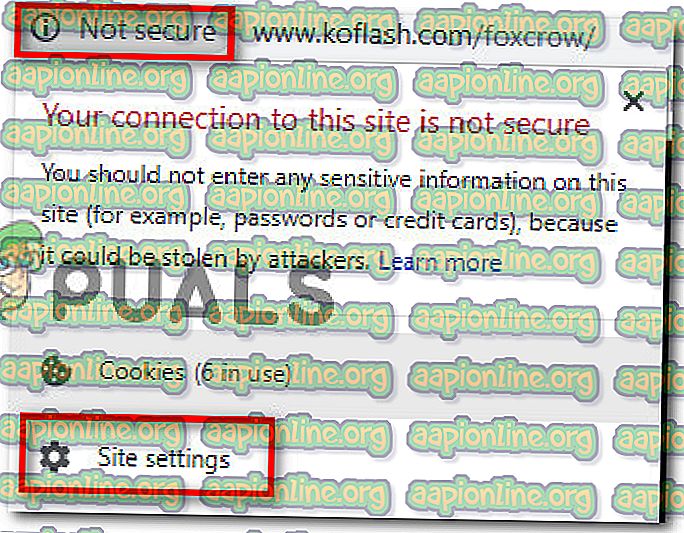
- Στο μενού Ρυθμίσεις του συγκεκριμένου ιστότοπου, κάντε κύλιση προς τα κάτω στο Flash και ορίστε το σχετικό αναπτυσσόμενο μενού στο Enabled (Ενεργοποιημένο) .
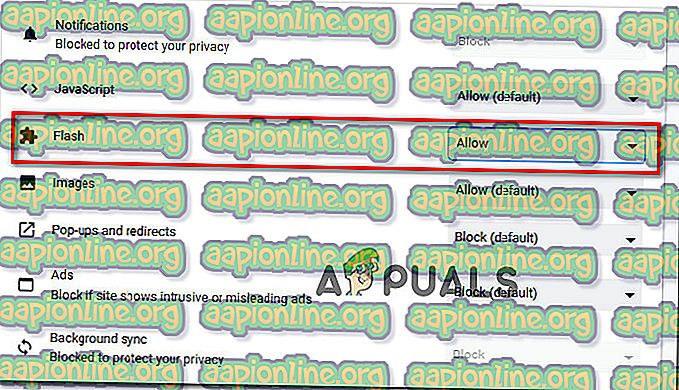
- Αυτό είναι. Τώρα μπορείτε να επιστρέψετε στο δικτυακό τόπο στο χέρι, όλο το περιεχόμενο flash θα πρέπει να είναι άμεσα αναπαραγωγή.
Σημείωση: Λάβετε υπόψη ότι ακόμη και αν αυτή η μέθοδος κατάφερε να επιλύσει το πρόβλημα, είναι πιθανό να επιστρέψει την επόμενη φορά που θα κάνετε επανεκκίνηση του προγράμματος περιήγησής σας. Στη συνέχεια, θα πρέπει να επαναλάβετε τα βήματα παραπάνω. Αυτό συμβαίνει επειδή οι τελευταίες εκδόσεις του Chrome δεν αποθηκεύουν πλέον τις προτιμήσεις Flash - Αυτό είναι μέρος του σχεδίου της Google για απομάκρυνση από το Flash.
Εάν αυτή η μέθοδος δεν σας επέτρεψε να επιλύσετε το σφάλμα περιεχομένου flash, μετακινηθείτε προς τα κάτω στην επόμενη μέθοδο παρακάτω.
Μέθοδος 4: Απενεργοποίηση επιτάχυνσης υλικού
Εάν αντιμετωπίζετε αυτό το ζήτημα σε υπολογιστή χαμηλού επιπέδου, το Flash ενδέχεται να παρουσιάζει κακή συμπεριφορά λόγω σύγκρουσης με τη δυνατότητα επιτάχυνσης υλικού. Αρκετοί χρήστες που έχουν αγωνιστεί να ενεργοποιήσουν το περιεχόμενο Flash στο Google Chrome κατάφεραν επιτέλους να επιλύσουν το πρόβλημα, απενεργοποιώντας την επιτάχυνση υλικού του Chrome.
Ακολουθεί ένας γρήγορος οδηγός για το πώς να το κάνετε αυτό:
- Ανοίξτε το Google Chrome και κάντε κλικ στο κουμπί ενεργειών (επάνω δεξιά) και κάντε κλικ στην επιλογή Ρυθμίσεις.
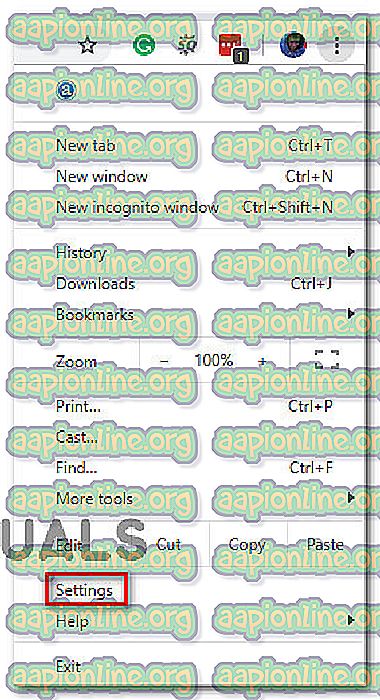
- Μέσα στο μενού Ρυθμίσεις, μετακινηθείτε προς τα κάτω στο κάτω μέρος της οθόνης και κάντε κλικ στην επιλογή Για προχωρημένους για να εμφανίσετε τις υπόλοιπες επιλογές μενού.

- Κάντε κύλιση προς τα κάτω στην καρτέλα Σύστημα και καταργήστε την επιλογή της εναλλαγής που αντιστοιχεί στην Επιτάχυνση υλικού, όταν είναι διαθέσιμη. Στη συνέχεια, κάντε κλικ στο νέο κουμπί Επανεκκίνηση για να ξεκινήσετε ξανά το πρόγραμμα περιήγησης Chrome .
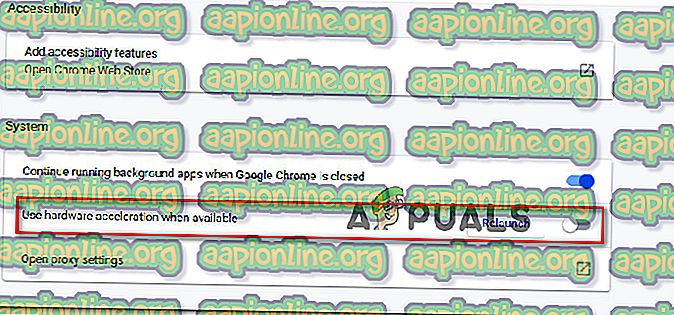
Μέθοδος 5: Μετάβαση σε ένα πιο επιτρεπτό πρόγραμμα περιήγησης
Εάν όλες οι παραπάνω μέθοδοι σας έχουν αποτύχει όταν πρόκειται να ενεργοποιήσετε το Flash στο Chrome, ήρθε η ώρα να εξετάσετε ένα διαφορετικό πρόγραμμα περιήγησης. Λάβετε υπόψη ότι το Google Chrome έχει μια από τις πιο επιθετικές θέσεις όσον αφορά την εξάλειψη του Flash, οπότε μπορείτε να περιμένετε ακόμα χειρότερα τα πράγματα στο μέλλον.
Αν ψάχνετε για ένα πρόγραμμα περιήγησης που δεν θέτει πολλά εμπόδια όταν πρόκειται για τη χρήση του περιεχομένου Flash, σας συνιστούμε να εξετάσετε το Mozilla Firefox . Ο Firefox θα σας επιτρέψει να διατηρήσετε τις προτιμήσεις των χρηστών σας όταν πρόκειται για το Flash και μπορείτε επίσης να διατηρήσετε μια λίστα Επιτρέπονται-απαγορευμένες με ιστοσελίδες flash.